8.6 WebServer移植
BOA是一款适合嵌入式系统的轻量级Web服务器,它支持开放源代码、具备高性能,并且兼容CGI(通用网关接口)技术。BOA的核心功能是促进嵌入式设备之间的信息交流,实现对这些设备的网络监控,并自动将数据反馈给主控设备。
这个服务器基于HTTP(超文本传输协议),其中Web页面是传输信息的基本单位。在客户端/服务器模型的基础上,BOA作为服务器与客户端的Web浏览器交互。浏览器首先与BOA服务器建立连接,打开一个套接字,这标志着SOCKET连接已成功建立。随后,浏览器通过这个套接字使用GET或POST方法向服务器发送请求,这些请求通过HTTP协议传递。
服务器收到请求后,会根据请求类型进行处理,可能是返回HTML文件,或者通过CGI调用外部程序来处理请求并返回结果。CGI允许服务器与外部应用程序和脚本进行交互,服务器会收集浏览器提供的信息,并将其传递给相应的CGI程序进行处理。处理完毕后,服务器会分析结果并将其发送回客户端,以便在浏览器中显示。这样,BOA服务器就能够有效地在嵌入式设备和控制系统之间传递和显示信息。
8.6.1 轻量级Web下载与修改
下面展示如何移植Boa轻量级Web服务器到开发板端。
获取Boa源码,进入Boa官方网址。您可识别下方二维码或复制链接至浏览器中查看:
http://www.boa.org/
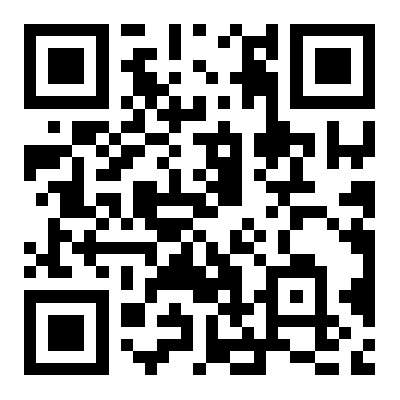
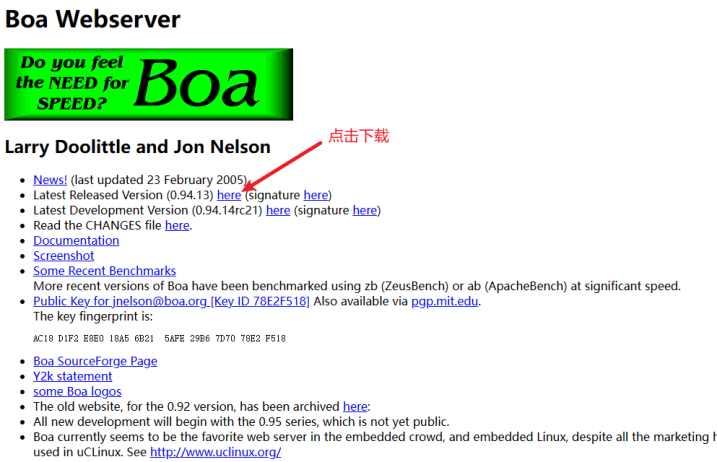
如果您无法下载成功,压缩包已经提取放在如下目录:

下载压缩包后,将其传入Ubuntu中,用于交叉编译至开发板端运行。
1. 解压Boa压缩包。
tar -xvf boa-0.94.13.tar.gzcd boa-0.94.13/
2. 安装依赖包。
sudo apt-get updatesudo apt-get install byaccsudo apt-get install flex
3. 进入src源码目录配置Mafile。
ubuntu@ubuntu2004:~/boa-0.94.13$ cd src/ubuntu@ubuntu2004:~/boa-0.94.13/src$ ./configure
4. 修改源码。
修改 compat.h:
vi src/compat.h +120将源码中的
修改为:
define TIMEZONE_OFFSET(foo) (foo)->tm_gmtoff修改boa.c:
vi src/boa.c +255修改源码为:
if (setuid(0) != -1) {DIE("icky Linux kernel bug!");}
修改log.c:
vi src/log.c +73将原来的程序
/* redirect stderr to error_log */if (dup2(error_log, STDERR_FILENO) == -1) {DIE("unable to dup2 the error log");}
注释或者使用if 0不执行改程序,如下所示:
/* redirect stderr to error_log */if (dup2(error_log, STDERR_FILENO) == -1) {DIE("unable to dup2 the error log");}
5. 编译源码。
在src源码目录下执行编译make:
ubuntu@ubuntu2004:~/boa-0.94.13/src$ make编译完成后会得到可执行程序boa和boa_indexer。
8.6.2修改安装目录
1. 进入源码目录中。
ubuntu@ubuntu2004:~/boa-0.94.13$ cd srcubuntu@ubuntu2004:~/boa-0.94.13/src$
2. 在源码src目录下,创建boa安装目录。
sudo mkdir -p /boa /boa/www /boa/cgi-bin /boa/log3. 修改defines.h文件中的SERVER_ROOT,使其指向改动后的配置文件路径。
vim defines.h +30修改源码为:
4. 修改boa配置文件。
在boa-0.94.13目录下修改:
ubuntu@ubuntu2004:~/boa-0.94.13$ vim boa.conf将其中的内容修改为:
Port 80User 0Group 0ErrorLog /boa/log/error_logAccessLog /boa/log/access_logDocumentRoot /boa/wwwUserDir public_htmlDirectoryIndex index.htmlDirectoryMaker /boa/boa_indexerKeepAliveMax 1000KeepAliveTimeout 10MimeTypes /boa/mime.typesDefaultType text/plainCGIPath /bin:/usr/bin:/usr/local/binAlias /doc /usr/docScriptAlias /cgi-bin/ /boa/cgi-bin/
5. 复制必要的文件到安装目录。
在boa-0.94.13目录下boa.conf配置文件至/boa/目录下。
ubuntu@ubuntu2004:~/boa-0.94.13$ sudo cp boa.conf /boa/在源码目录下复制boa_indexer至/boa/目录下。
ubuntu@ubuntu2004:~/boa-0.94.13/src$ sudo cp boa_indexer /boa/复制/etc/mime.types至/boa/目录下。
ubuntu@ubuntu2004:~/boa-0.94.13/src$ sudo cp /etc/mime.types /boa/在源码目录下复制boa至/boa/目录下。
ubuntu@ubuntu2004:~/boa-0.94.13/src$ sudo cp boa /boa/复制完成后可以在/boa/看到对应的可执行程序和配置文件。
8.6.3 实现HTML页面文件
1. 在www目录下创建html文件。
ubuntu@ubuntu2004:~$ cd /boa/www/ubuntu@ubuntu2004:/boa/www$ sudo touch index.html
2. 编辑index.html文件。
ubuntu@ubuntu2004:/boa/www$ sudo vim index.html将下面的内容填入html文件中:
this is a test!
"image.jpg"/>
tree picture
"/cgi-bin/test.cgi">to cgi page
这个程序会读取当前目录下的image.jpg。
3. 我们需要找一张JPG图片放在/boa/www目录下,如下所示:
ubuntu@ubuntu2004:/boa/www$ lsimage.jpg index.html
4. 编写测试程序,进入/boa/cgi-bin/目录下创建test.c测试程序。
ubuntu@ubuntu2004:/boa/cgi-bin$ sudo touch test.cubuntu@ubuntu2004:/boa/cgi-bin$ sudo vim test.c
测试程序内容如下:
int main(){printf("Content-type:text/html\n\n"); //这句一定要加上printf("");printf("Hello, CGI!
");printf("return index.html");printf("");return 0;}
5. 编译测试程序。
ubuntu@ubuntu2004:/boa/cgi-bin$ sudo gcc -o test.cgi test.c编译完成之后会得到可执行程序test.cgi。
6. 执行/boa/目录下boa可执行程序。
在执行程序前,需要修改boa.conf配置文件,将下面程序注释掉。
# AccessLog: The location of the access log file. If this does not运行boa程序。
sudo ./boa7. 使用浏览器打开服务器。
返回用户空间中的home目录,使用火狐浏览器打开127.0.0.1网址,即可看到加载的图片。
ubuntu@ubuntu2004:/boa/cgi-bin$ cdubuntu@ubuntu2004:~$ firefox
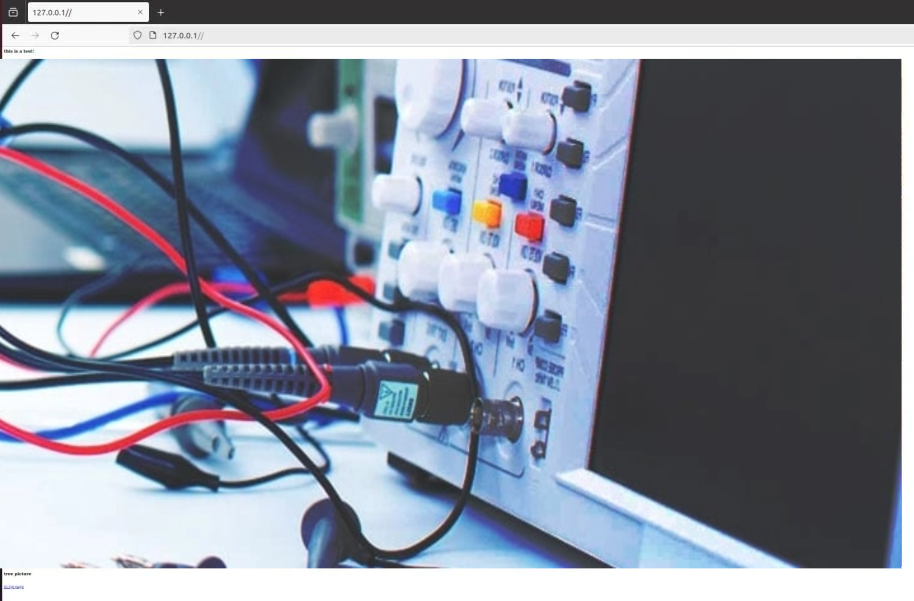
8.6.4 上机实验
1. 在boa-0.94.13/src目录下执行程序清理。
make clean清理完成后可以看到,可执行文件被删除。
2. 修改Makefile使用交叉编译工具链进行编译。
vi Makefile注释掉原来的gcc工具链,新增CPP工具链。
CPP = $(CC) -E -static使用静态链接编译:
$(CC) -o $@ $^ $(LDFLAGS) $(LIBS) -static$(CC) -o $@ $^ $(LDFLAGS) $(LIBS) -static
修改完成后如下所示:
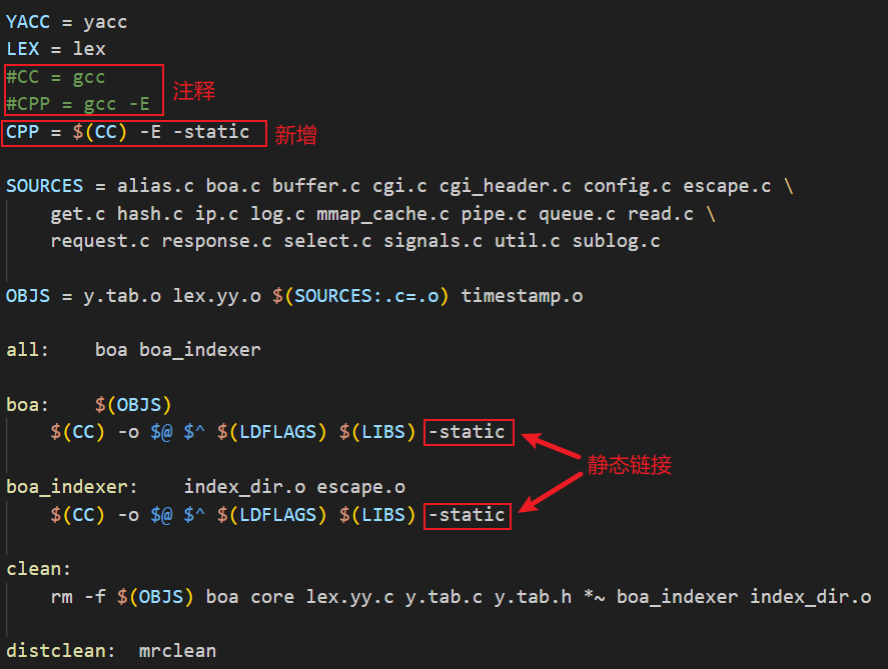
3. 编译:
① 在boa-0.94.13/src目录下配置环境并编译可执程序。
source /opt/remi-sdk/environment-setup-aarch64-poky-linuxmake
编译完成后可查看对应的可执行程序的可用的平台。
file boafile boa_indexer
② 将可执行文件拷贝到安装目录。
在拷贝前线杀掉后台运行boa进行,可查看前面运行boa、成功后的打印信息,运行成功后会返回PID值,假设PID值为49153:
sudo kill -9 49153拷贝两个可执行程序到/boa目录下。
ubuntu@ubuntu2004:~/boa-0.94.13/src$ sudo cp boa /boa/ubuntu@ubuntu2004:~/boa-0.94.13/src$ sudo cp boa_indexer /boa/
③ 编译测试程序。
由于无法在根目录下进行交叉编译,所以需要将test.c拷贝到用户空间编译。拷贝test.c到home目录下:
ubuntu@ubuntu2004:/boa/cgi-bin$ sudo cp test.c ~/ubuntu@ubuntu2004:/boa/cgi-bin$ cd ~
在编译前需要配置环境变量,配置完成后:
ubuntu@ubuntu2004:~$ source /opt/remi-sdk/environment-setup-aarch64-poky-linuxubuntu@ubuntu2004:~$ $CC test.c -o test.cgi
编译完成后可得到交叉编译后的可执行程序,将可执行程序拷贝回安装目录。
ubuntu@ubuntu2004:~$ sudo cp test.cgi /boa/cgi-bin/④ 将根目录中的整个/boa文件夹上传到开发板端。
假设设置开发板的IP为:192.168.5.9,上传程序到开发板上。
sudo scp -r /boa/ root@192.168.5.9:/mnt/测试:
进入/mnt目录运行程序:
root@myir-remi-1g:~root@myir-remi-1g:/mntboa/
将/mnt/目录下的boa文件夹拷贝到开发板根目录下。
root@myir-remi-1g:/mnt修改boa.conf配置文件中的端口号。
root@myir-remi-1g:/mnt修改文件中的端口号Port为8080,如下所示:
Port 8080执行boa程序运行Web服务器:
root@myir-remi-1g:/mntroot@myir-remi-1g:/boa# ./boa[01/Jan/2066:02:07:10 +0000] boa: server version Boa/0.94.13[01/Jan/2066:02:07:10 +0000] boa: server built Apr 30 2024 at 02:17:37.[01/Jan/2066:02:07:10 +0000] boa: starting server pid=610, port 8080
运行成功后,可用在Ubuntu端使用浏览器打开的网址,假设开发板的IP为192.168.5.9,那么Ubuntu端打开的网址为:
http://192.168.5.9:8080
注意:在访问web服务器前,请确保开发板使用网线连接到电脑端/路由器,并成功设置IP。
如您在使用瑞萨MCU/MPU产品中有任何问题,可识别下方二维码或复制网址到浏览器中打开,进入瑞萨技术论坛寻找答案或获取在线技术支持。
https://community-ja.renesas.com/zh/forums-groups/mcu-mpu/
未完待续
推荐阅读
在Framebuffer上显示图片 - RZ MPU工业控制教程连载(15)
网络通信概述 - RZ MPU工业控制教程连载(16)
网络编程主要函数介绍 - RZ MPU工业控制教程连载(17)